Herstel alle gegevens van uw iOS-apparaten, iTunes en iCloud-back-up.
Top 7 eenvoudige tips voor het repareren van een iPhone met waterschade
Als je je iPhone ooit per ongeluk in het water hebt laten vallen, voelt dat misschien als een nachtmerrie en vraag je je misschien af wat je nu moet doen. Hoewel Apple stappen heeft gezet om de waterbestendigheid van nieuwere iPhone-modellen te verbeteren, zijn hier enkele belangrijke dingen die elke iPhone-bezitter moet weten over het repareren van een iPhone met waterschade en het voorkomen van verdere schade op de lange termijn. In deze handleiding bespreken we eerst Apple's officiële test voor apparaten vanaf de iPhone 7, stappen die je direct moet nemen nadat je je iPhone uit het water hebt gehaald, tips voor voorbehandeling, tips voor het controleren van je telefoon wanneer deze is opgedroogd, en tot slot hoe je systeemproblemen kunt oplossen met een perfect hulpmiddel als er al schade is opgetreden.
Gidslijst
Deel 1. Officiële Apple-test over waterbestendigheid van iPhone 7 en latere modellen Deel 2. De waarschuwing bij het uit het water halen van een iPhone Deel 3. 6 manieren om water in uw iPhone voor te behandelen Deel 4. Meer tips om je iPhone te controleren na het drogen Deel 5. Controleer en herstel systeemproblemen na waterschade met een handig hulpmiddelDeel 1. Officiële Apple-test over waterbestendigheid van iPhone 7 en latere modellen
Toen Apple de iPhone 7 introduceerde, haalde hij de krantenkoppen omdat het de allereerste iPhone was die officieel waterbestendig was. Dat nieuwere iPhone-modellen nu meer bescherming bieden, is fijn om te weten; het is echter belangrijk om te begrijpen wat dat precies betekent voordat je ervan uitgaat dat je telefoon volledig veilig is. Apple voert strenge laboratoriumtests uit in een gecontroleerde omgeving om te bepalen hoe lang een iPhone in het water kan blijven.
Hier zijn enkele belangrijke dingen die u moet weten:
• iPhone 7 en latere modellen hebben een IP67- of IP68-classificatie, wat betekent dat ze bestand zijn tegen onderdompeling in zoet water gedurende een korte tijd (meestal tot 30 minuten en op specifieke dieptes).
• Deze tests worden in laboratoria uitgevoerd en zijn daarom geen afspiegeling van echte ongelukken, zoals het laten vallen van je telefoon in het zwembad, de zee of in een drankje.
• De waterbestendigheid neemt van nature af naarmate uw iPhone ouder wordt of als deze is gevallen, waardoor deze kwetsbaarder wordt.
Dus ja, Apple's waterbestendigheid is handig, maar het is geen garantie. Als je iPhone toch nat wordt, moet je nog steeds weten hoe je een iPhone met waterschade snel kunt repareren om blijvende schade te voorkomen. Veel gebruikers vragen zich ook af: "Kan een iPhone met waterschade gerepareerd worden?" — en het goede nieuws is dat dat in veel gevallen kan, als je snel handelt en de juiste stappen volgt.
Deel 2. De waarschuwing bij het uit het water halen van een iPhone
Oké, je hebt net je iPhone uit het water gehaald – paniek, toch? Maar hier is het punt: de allereerste momenten nadat je je telefoon eruit hebt gehaald, zijn cruciaal, en wat je vervolgens doet, kan een enorm verschil maken of hij het overleeft. Veel mensen maken snelle fouten (zoals op knoppen drukken of direct proberen op te laden) waardoor het water alleen maar dieper in het apparaat dringt.
Hier zijn een paar belangrijke herinneringen zodra uw iPhone uit het water is:
• Schud het niet- schudden kan het water naar andere delen van de telefoon verspreiden.
• Weersta de drang om op knoppen te drukken—het voelt misschien natuurlijk, maar als je op knoppen drukt, kan het water dieper in het lichaam terechtkomen.
• Koppel accessoires direct los—oplaadkabels, oordopjes en simkaarthouders kunnen water vasthouden.
• Houd het rechtop—dit voorkomt dat water naar gevoelige gebieden stroomt.
Deel 3. 6 manieren om water in uw iPhone voor te behandelen
Schakel het apparaat onmiddellijk uit en verwijder alles wat water vasthoudt
Schakel je iPhone meteen uit. Verwijder vervolgens het hoesje en trek de simkaarthouder eruit. Dit is niet alleen een schoonmaakbeurt, maar helpt ook kortsluiting te voorkomen en geeft eventueel achtergebleven vocht een uitweg.
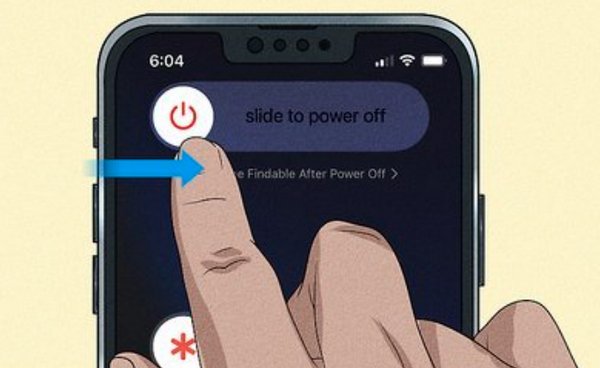
Dep voorzichtig met een absorberende doek (niet drukken!)
Gebruik een zachte doek of keukenpapier om het vocht op het oppervlak te absorberen. Je kunt het om een tandenstoker wikkelen om de omgeving van de oplaadpoort of simkaartsleuf voorzichtig schoon te maken. Doe dit wel voorzichtig om te voorkomen dat er nog meer water in komt.

Aan de lucht laten drogen op een koele, geventileerde plaats
Leg je iPhone op een droge plek met goede ventilatie – niet in direct zonlicht of op de verwarming. Laat hem zo lang mogelijk aan de lucht drogen voordat je hem weer aanzet.

Gebruik silicagel, geen rijst
Vergeet de rijsttruc – dat is een fabeltje. Apple en experts waarschuwen er allemaal voor. Rijst kan stof achterlaten en meer problemen veroorzaken. Pak in plaats daarvan die silicagelzakjes die je in nieuwe schoenen of gadgetdozen vindt. Bewaar je iPhone 24-48 uur in een afgesloten bakje om vocht veilig te absorberen.

Vermijd de hitte - blijf koel
Ik weet dat je misschien in de verleiding komt om het met een föhn te föhnen of het stiekem in de oven te stoppen om het sneller te laten drogen, maar doe dat niet. Hitte kan componenten vervormen of delicate circuits beschadigen. Gebruik altijd koele, milde droogmethoden.

Als niets werkt, overweeg dan om het te demonteren of schakel de hulp van een expert in
Als je iPhone na het drogen nog steeds niet reageert en je geen probleem hebt met technisch gepruts, kun je hem voorzichtig demonteren om hem van binnen te laten drogen. Dit doet echter afbreuk aan de garantie. Anders kun je het beste een betrouwbare technicus of Apple Support raadplegen.

Deel 4. Meer tips om je iPhone te controleren na het drogen
Je hebt echt moeten vertrouwen op het droogproces van je iPhone – goed gedaan! Maar voordat je de champagne ontkurkt, moet je controleren of alles in orde is. Zelfs als de telefoon aangaat, kun je later nog verborgen problemen opmerken als je nu geen inspectie uitvoert. Zie deze stap als een kleine "gezondheidscheck", aangezien de iPhone een onverwachte waterbeurt heeft gehad! Hier zijn een paar handige dingen om te doen zodra je iPhone droog is:
• Test het scherm en de knoppen – Controleer of het touchscreen goed reageert en of de fysieke knoppen (zoals de volumeknop of de zijknop) nog steeds soepel klikken.
• Controleer het geluid – Speel wat muziek of een video af om te controleren of het geluid van de luidsprekers en de microfoon goed is.
• Controleer het opladen en de verbindingen – Sluit je oplader pas aan als je zeker weet dat hij opgeladen is. Forceer het niet als hij niet oplaadt – er kan nog vocht in zitten.
• Kijk of er vlekken of beslagen scherm zijn – Soms zie je lichte condensatie of watervlekken onder het scherm. Dit is een teken dat er nog vocht in zit.
• Probeer de camera's – Open de camera's aan de voor- en achterkant om te zien of de beelden helder of wazig zijn.
Deel 5. Controleer en herstel systeemproblemen na waterschade met een handig hulpmiddel
Zelfs nadat je je iPhone hebt gedroogd en alle juiste controles hebt uitgevoerd, kom je soms nog steeds systeemproblemen tegen, zoals apps die crashen, een vastlopend scherm of gegevens die niet worden weergegeven. In dit geval kan een betrouwbare tool uitkomst bieden. Een van de beste opties is 4Easysoft iPhone-gegevensherstelHet helpt niet alleen bij het herstellen van waterschade, maar beschikt ook over handige videobewerkingsfuncties. Dit maakt de tool veelzijdig: je kunt er niet alleen je telefoon mee herstellen, maar ook je videobestanden mee opschonen. Als je je nog steeds afvraagt: "Hoe kan ik een iPhone met waterschade repareren?", dan is deze tool misschien wel de oplossing.

Herstel verloren foto's, video's, berichten en contacten na ongelukken zoals waterschade.
Herstel iOS-systeemproblemen zoals vastgelopen schermen, opstartlussen en crashes.
Werkt met de nieuwste iOS-versies en de meeste iPhone-modellen.
Voeg videobewerkingsfuncties toe, zodat u video's na herstel kunt knippen, samenvoegen en verbeteren.
100% Veilig
100% Veilig
Stap 1Start 4Easysoft iOS Systeemherstel. Gebruik een USB-kabel om je iPhone aan te sluiten. Ontgrendel je apparaat en tik op de Vertrouwen-knop op het scherm als je iOS 11 of hoger gebruikt.

Stap 2Kies of u gegevens wilt herstellen of systeemproblemen wilt oplossen. Alle gegevens worden vervolgens gecategoriseerd in verschillende bestandscategorieën en weergegeven in de applicatie.

Stap 3Dubbelklik op het geselecteerde bestand om een voorbeeld ervan te bekijken; om te herstellen, kunt u het controleren. Om alle geselecteerde bestanden tegelijk te herstellen, klikt u op de knop 'Herstellen'.

Stap 4Start uw iPhone opnieuw op. Uw systeem zou nu weer normaal moeten functioneren, zonder dat er gegevens verloren gaan.
Conclusie
Omgaan met een natte iPhone kan stressvol zijn, maar de juiste stappen kennen maakt het verschil. Van het begrijpen van Apple's waterbestendigheidstests tot het voorbehandelen van je apparaat, het controleren op verborgen problemen en het gebruiken van de juiste tools: je hebt nu een complete gids om je iPhone met waterschade vol vertrouwen te repareren. En als de problemen aanhouden, 4Easysoft iPhone-gegevensherstel is je beste bondgenoot. Het herstelt niet alleen je systeemfouten en herstelt verloren informatie, maar biedt ook uitstekende videobewerkingsfuncties – wat een product oplevert dat veelzijdiger is dan alleen een reparatieprogramma. Je iPhone krijgt een tweede kans dankzij deze tool!
100% Veilig
100% Veilig



